
iConnectivityのオーディオインターフェイス『iConnectAUDIO2+』を買ってしばらく使ってみましたのでレビューしたいと思います。
iConnectivityはカナダのメーカーです。それだけでなんとなくオシャレに感じません?(笑)
オーディオインターフェイスとは?

オーディオインターフェイスとは、ざっくりいうと「パソコン」と「音」をきれいにやり取りしてくれるお方ですね。

↑パソコンやiPadにはこういう感じの「マイク入力」とか「ライン出力」とかついてることが多いですが、これっておまけみたいな感じで、音楽をちゃんとやるにはあまり美しくないんです。
iConnectAUDIO2+を購入した理由
私がiConnectivityのオーディオインターフェイスiConnectAUDIO2+を購入した理由はこれです。
2台のパソコンを接続できるオーディオインターフェイスを探してた
うちは、音楽を聞いたり作ったり、ギターの練習をしたり音作りをしたりするのに2台のパソコン(MacとWindows)を使っていまして。以前からモニタースピーカーを共有できたらいいのに…と思っていたんです。パソコンごとに音が変わったり、つなぎ直したりするのもイヤじゃないですか。
ミキサーの導入なんかも検討していたのですが、アナログなものをはさむと音が悪くなるような気がして…。いっそ複数台つなげられるオーディオインターフェイスがあればそっちの方が良いんではないかと考え探していましたが、そんなオーディオインターフェイスはなかなか見つからない。そんなときにiConnectAUDIO2+と出会っちゃいました。
4chアウト以上のものが欲しかった
同期演奏(ドラムがクリックを聴きながらシンセなどを鳴らすやつね)を多用するので、4chアウトできるオーディオインターフェイスが欲しかったんです。今までのものは2chしかなくて、それでも一応対応出来ていたのですが、ちゃんとやるなら4chでしょ!ということで、4ch以上の出力があるものを探していました。
主な仕様
iConnectivity iConnectAUDIO2+の主な仕様はこんな感じです。
外観

金属製で頑丈そうでかっこいい!お弁当箱みたいでかわいい(笑)
- 大きさ 横幅21.4cm、奥行14cm(ノブ除く)、高さ3.7cm
- 重さ 965g
頑丈な作りだけあって大きさと重さが結構あるので、頻繁に持ち運ぶ人は若干つらいですが…これは致し方ないでしょう(笑)
ちなみにピカピカ光ってるところはタッチパネルになっててチャンネルを選んだりできるようになってます。
対応OS
MacとWindowsとiOSに対応しています。iPadは使えますが、iPhoneやiPodは使えるのかな!?持っていないのでちょっとわかりませんm(_ _)m
- Mac – OS X 10.8-10.15 USBポート
- PC – Windows 7-10 USBポート
- iOS – iOS 6-12 CoreMIDIおよびCoreAudio対応アプリ
(2020年1月時点)
MacとWindows、iMacとMacノート、WindowsとiPadなど、2台から同時に使用することができ、自由にミキシング・ルーティングすることができます。
サンプリングレート・解像度
最高で96kHz・24bitまで設定可能です。最近は192kHzまで対応しているものが増えていますが、現時点では十分かなと思っています。
96kHz・24bitだといわゆるハイレゾくらいですね。ちなみにCDは44.1kHz・16bitです。(ざっくり、数字が大きいほど音が良いということ)
入出力

- 2×6のアナログI/Oに加え、2系統のデバイスポートのどちらも最大10チャンネルの双方向デジタルオーディオをサポート。また、コンピューター間でのAudio passThru機能にも準拠。
- 2チャンネルのXLR-1/4インチ コンボ・マイク/ライン/インストゥルメント アナログ入力、個別にトグルスイッチでオン/オフ操作が可能な+48Vファンタム電源、ライン/インストゥルメント・モード選択
- 4つの1/4インチTRS入力:バランス接続のアナログ入力
- 独立したミックスが可能な1/4インチのステレオ・ヘッドフォン出力
- 5ピン MIDI DIN イン/アウト
2台同時接続できるメリットはこれ!
2つのパソコンやiPadを同時接続できるということは、2台いっぺんに鳴らすことも当然できますし、それ以上に便利なのが、音やMIDIを2つのデバイス間で自由に行き来させることができるということです。つまり、違うDAWソフト同士でやり取りしたり、DAWとiOSアプリでシェアしたり、音楽再生ソフトを録音したりといったことが簡単にできるようになります。

違うDAWソフト同士でやり取り
バンドをしている人なら経験ある人が多いかもしれませんが、メンバーが作ってきた音源を自分のパソコンに取り込んで編集したいと思ったときどうしていますか?自分と同じDAWソフトを使っているメンバーなら楽ちんかもしれませんが、みんな同じものを使ってるとは限りませんよね。
私は今まで、メンバーの音源をトラックごとにwavやmp3に変換して、それをクラウドやUSBメモリに移し、そこから自分のLogic Proに取り込むというような作業をしていました。これ、トラック数が多くなってくると時間もかかりますし、なかなか大変な作業です。。
これがiConnectAUDIO2+を使えば超かんたんに!
自分のパソコンとメンバーのパソコンをオーディオインターフェイスにつなぎ、一斉に録音するだけ!もちろん、ある程度の設定は必要になりますが、10チャンネルまで同時に録音できるのは便利すぎます。
DAWとiOSアプリでシェア
オーディオやMIDIをパソコンやiPad間でやり取りできるということは、パソコンのDAWソフトからiOSアプリにMIDIを送信したり、iOSからのオーディオをDAWソフトで録音することができるということです。
最近は便利で高品質の音源を持ったiOSアプリが増えてきました。Logic Proで外部MIDIデータを作り、それをMIDI対応のiOSアプリに送り、作られたオーディオをLogic Proに戻して録音する、こうすれば今まで使いたくても使えなかったiOSアプリの音源を簡単に使えるようになるということですね。
音楽再生ソフトを録音
Apple MusicやSpotifyなどで配信されている曲をm4aやmp3に変換したいなと思ったことはありませんか?これもiConnectAUDIO2+を使えばできてしまいます。
やり方は簡単!音楽再生するPCやiPadと、録音するPCをオーディオインターフェイスにつないで、それぞれ再生&録音するだけ。
「iConnectivity iConfig」というオーディオミキサーを使えば、入力や出力など、各音量調整も簡単にできます。

また、iConfigの「オーディオパッチベイ」を使えば、何をどこにつなげたいのか、たとえば、Aのパソコンの○チャンネルをBのパソコンの○チャンネルにつなぐなんてことを視覚的に、かつ感覚的に操作することができます。
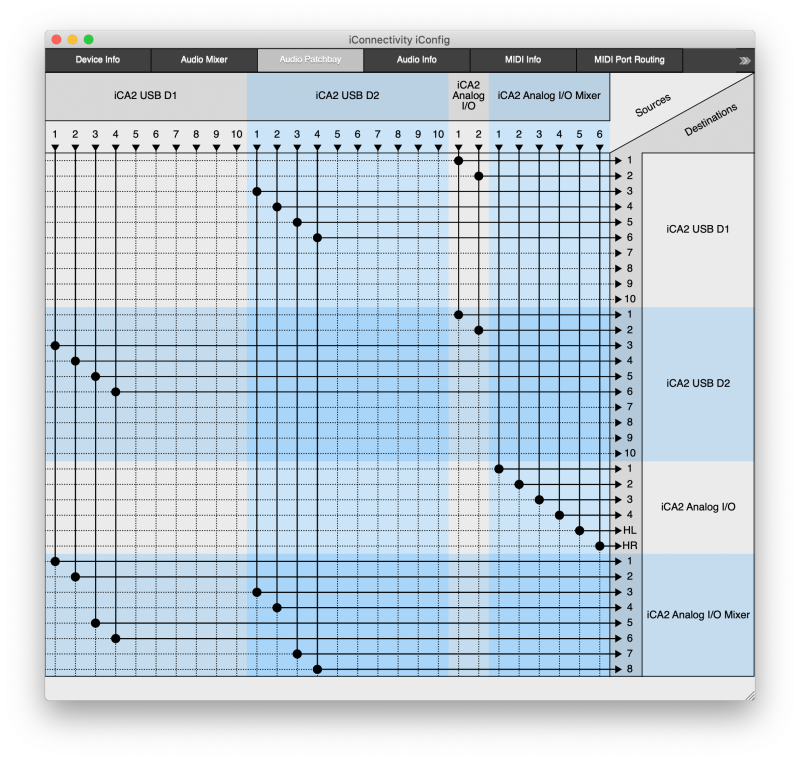
まとめ
個人的には久しぶりに良い買い物ができたな…と、だんなにもドヤ顔をしています(笑)
2つのパソコンやiPadを同時につなぐことができるオーディオインターフェイス。なかなかないと思います。少なくても私は他に見つけられなかった…。


